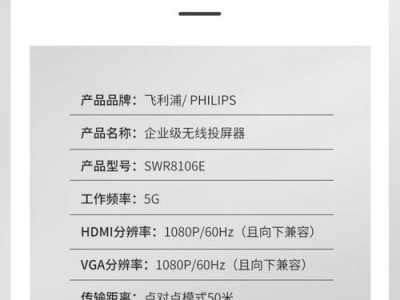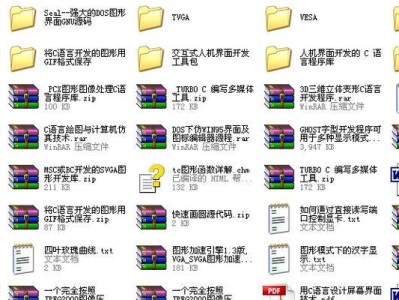在使用电脑上网时,我们经常会遇到需要打开链接或浏览网页的情况。为了更加方便快捷地上网,我们可以将我们经常使用的浏览器设置为默认浏览器。本文将详细介绍如何设置默认浏览器,让你的上网体验更加顺畅。
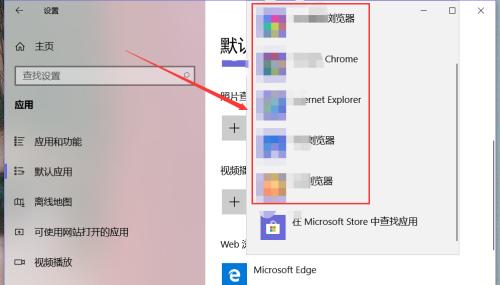
1.打开“控制面板”:点击开始菜单,在弹出的菜单中选择“控制面板”,以便进入电脑的设置界面。
2.选择“默认程序”:在控制面板中,找到并点击“默认程序”选项,进入默认程序的设置页面。
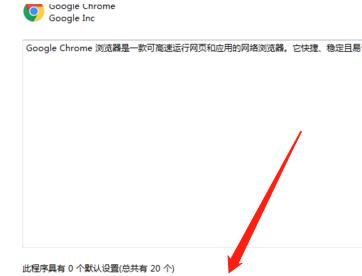
3.点击“设置你的默认程序”:在默认程序页面中,点击“设置你的默认程序”链接,进入具体的默认程序设置界面。
4.选择你喜欢的浏览器:在默认程序设置界面中,你可以看到列出了所有已安装的浏览器。选择你喜欢的浏览器,并点击“设置该程序为默认值”按钮。
5.关闭设置页面:在设置完成后,关闭当前页面。
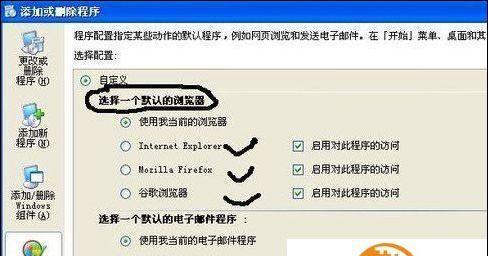
6.重新打开浏览器:重新打开你设置为默认浏览器的程序,确保设置已经生效。
7.设置默认浏览器的快捷方式:如果你希望使用桌面快捷方式打开默认浏览器,可以将其设置为默认浏览器的快捷方式。
8.检查默认浏览器设置:如果你想确认设置是否已成功生效,你可以再次进入默认程序设置界面进行确认。
9.修改默认浏览器:如果你不满意当前设置的默认浏览器,你可以随时返回默认程序设置界面进行修改。
10.常见问题解答-如何取消默认浏览器设置:如果你不再想使用默认浏览器,你可以在默认程序设置界面中选择其他浏览器作为默认程序,或者取消任何浏览器的默认设置。
11.常见问题解答-打开链接时选择浏览器:如果你希望在打开链接时能够选择使用不同的浏览器,你可以在链接上右键点击,并选择“在其他浏览器中打开”。
12.常见问题解答-如何设置默认浏览器为隐私模式:如果你希望将默认浏览器设置为隐私模式,在浏览器的设置选项中进行相关设置即可。
13.常见问题解答-设置默认浏览器为启动项:如果你希望默认浏览器在开机时自动启动,可以在浏览器的设置选项中进行相关设置。
14.常见问题解答-如何选择多个浏览器作为默认程序:如果你希望同时选择多个浏览器作为默认程序,你可以在默认程序设置界面中对不同类型的链接选择不同的浏览器。
15.结语:通过以上简单的步骤,你可以轻松地设置默认浏览器,让你的上网体验更加顺畅。无论是浏览网页、打开链接,还是进行在线搜索,都能够更加快速、方便地完成。快来尝试一下吧!
设置默认浏览器并不难,只需要按照上述步骤进行操作即可。通过设置默认浏览器,你可以在上网时省去选择浏览器的步骤,让你的上网体验更加顺畅。记住,你随时可以修改默认浏览器的设置,并且可以在链接上右键选择不同的浏览器进行打开。享受快速、方便的上网体验吧!